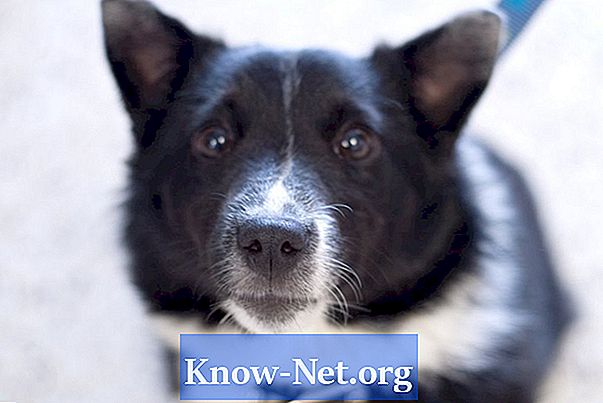תוֹכֶן

מדיניות קבוצת דומיינים היא קבוצה של מגבלות תוכנה שיוצר מנהל רשת. מנהל הרשת מציין כללים לגבי מה שמשתמשים יכולים לעשות ולא יכולים לעשות במחשב. חלק מכללים אלה כוללים כללי מורכבות סיסמאות והנחיות להתקנת תוכנה, אך אינם מוגבלים אליהם. המדיניות של קבוצות דומיינים מסייעת להבטיח שמנהל הרשת הוא האדם היחיד שיכול לשנות את הגדרות המחשב על מנת לשמור על כל ציוד החברה בסטנדרט ספציפי.
שלב 1
לחץ על "התחל", הקלד "regedit" בתיבת החיפוש ולחץ על "Enter". לאחר פתיחת הרשומה, לחץ לחיצה ימנית על "מחשב" ובחר "ייצא". תלוי כמה מפתחות יש לך ברישום, זה עלול לארוך מספר דקות.
שלב 2
שמור את הגיבוי שיצרת בהתקן אחסון נשלף, למקרה שתצטרך לגשת אליו. לחץ על "התחל", הקלד "regedit" בתיבת החיפוש ולחץ על "Enter". לחץ על החץ ליד מפתח הרישום הראשי בשם "HKEY_LOCAL_MACHINE" כדי להרחיב את מפתח הרישום.
שלב 3
נווט לתיקיית "תוכנה" ולחץ על החץ שלידה להרחבת התוכן. לחץ על החץ שליד התיקייה "מדיניות". גלול מטה לתיקיית "מיקרוסופט", לחץ עליה כדי להדגיש אותה ולחץ על מקש "מחק" במקלדת.
שלב 4
לחץ על החץ לצד "HKEY_LOCAL_MACHINE" כדי להסתיר את התיקיות. עבור לתיקייה בשם "HKEY_CURRENT_USER" ולחץ על החץ כדי להרחיב אותה. אתר את התיקיה "תוכנה" ולחץ על החץ כדי להרחיב אותה. לחץ פעמיים על תיקיית "מדיניות", הדגש את התיקיה בשם "מיקרוסופט" ומחק אותה.
שלב 5
לחץ על החץ שליד התיקייה "Microsoft", שנמצאת בתיקיית "Software", תחת "HKEY_CURRENT_USER". לחץ על החץ כדי להרחיב את התיקיה "Windows". לחץ פעמיים על "CurrentVersion" כדי לראות את התיקיות "אובייקטים של מדיניות קבוצתית" ו"מדיניות ". מחק את שתי התיקיות.
שלב 6
צא מ"עורך הרישום "והפעל מחדש את המחשב. לאחר ההפעלה מחדש, המדיניות של קבוצת הדומיינים כבר לא תהיה בתוקף.